Manual de uso de Numbers para iPad
- Te damos la bienvenida
- Novedades
-
- Empezar con Numbers
- Introducción a las imágenes, gráficas y otros objetos
- Crear una hoja de cálculo
- Abrir hojas de cálculo
- Evitar cambios por accidente
- Personalizar plantillas
- Usar hojas
- Deshacer o rehacer cambios
- Guardar tu hoja de cálculo
- Buscar una hoja de cálculo
- Eliminar una hoja de cálculo
- Imprimir una hoja de cálculo
- Cambiar el fondo de la hoja
- Copiar texto y objetos entre apps
- Personalizar la barra de herramientas
- Introducción a la pantalla táctil
- Usar Apple Pencil con Numbers
-
- Enviar una hoja de cálculo
- Introducción a la colaboración
- Invitar a otras personas a colaborar
- Colaborar en una hoja de cálculo compartida
- Ver la actividad más reciente en una hoja de cálculo compartida
- Cambiar la configuración de una hoja de cálculo compartida
- Dejar de compartir una hoja de cálculo
- Compartir carpetas y la colaboración
- Usar Box para colaborar
- Copyright

Usar hojas en Numbers en el iPad
Puedes agregar varias hojas (o pestañas) a una hoja de cálculo para poder organizar mejor las tablas, gráficas y otra información. Por ejemplo, podrías separar la planificación de tus fiestas en diferentes hojas según el presupuesto, la disposición de las mesas, la información de los proveedores y la lista de tareas.
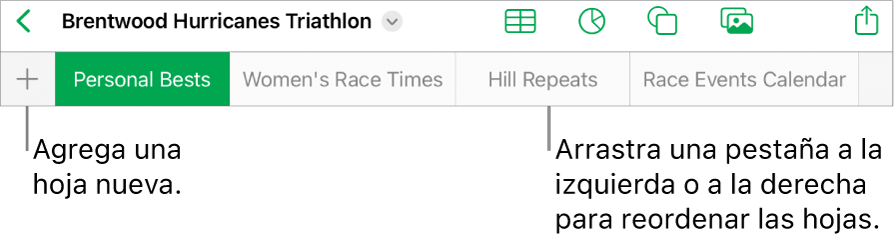
Organizar las hojas
Realiza cualquiera de las siguientes operaciones:
Ve a la app Numbers
 en tu iPad.
en tu iPad.Abre una hoja de cálculo y después realiza una de las siguientes operaciones:
Renombrar una hoja: toca dos veces el nombre de la hoja para que el punto de inserción aparezca e ingresa un nuevo nombre.
Duplicar una hoja: toca la pestaña que estás visualizando en este momento y toca Duplicar.
Eliminar una hoja: toca la pestaña que estás visualizando en este momento y toca Eliminar.
Reordenar las hojas: arrastra una pestaña a la izquierda o derecha para reorganizarlas.
Si tu hoja de cálculo incluye texto bidireccional (texto en idiomas escritos de izquierda a derecha y de derecha a izquierda), también puedes revertir el sentido en las hojas. Consulta Dar formato a las tablas para el texto bidireccional.